在CodeSandBox上部署docker
长期以来白嫖Replit已经成为习惯,突然Replit的政策改变让人猝不及防。
虽然此前就已经知道了CodeSandBox这个平台,但苦于其公开性质,以及不可更换的会直接暴露公开容器的域名分配,一直以来对CodeSandBox的使用也是离不开Replit的——在CodeSandBox部署好服务之后,在Replit部署NGINX服务反代CodeSandBox提供的域名,一定程度上避免CodeSandBox容器的暴露。
那么Replit即将无法白嫖的现状下,怎么快乐的使用CodeSandBox呢?第一时间我想到的是Cloudflare的Workers。但是Workers对于免费用户来讲额度太少,就此浪费掉未免也太可惜,那怎么办呢?
虽说家中的软路由一直以来都使用Cloudflared打通Tunnel进行穿透,但是还得是fscarman2的各种PaaS平台搭建代理的仓库给了我灵感,可以在PaaS平台使用Cloudflared,像家里的软路由内网穿透一样,使用自己的域名。
经过我反复尝试,总算找到了在CodeSandBox上能够比较稳定搭建各种服务的办法。如果你会操作,也可以自行构筑各种镜像进行部署,只需要在 docker-compose.yaml文件末添加Cloudflared部分即可。
这里就以青龙面板为例,讲述一下CodeSandBox的白嫖方法。
开始教程
注册codesandbox
编写docker-compose文件
以青龙面板为例,在这里可以找到其docker-compose文件:
version: '2'
services:
web:
# alpine 基础镜像版本
image: whyour/qinglong:latest
# debian-slim 基础镜像版本
# image: whyour/qinglong:debian
volumes:
- ./data:/ql/data
ports:
- "0.0.0.0:5700:5700"
environment:
# 部署路径非必须,以斜杠开头和结尾,比如 /test/
QlBaseUrl: '/'
restart: unless-stopped稍作修改:
version: '2'
services:
qinglong:
image: whyour/qinglong:latest
volumes:
- /project/sandbox/ql/data:/ql/data
ports:
- "0.0.0.0:5700:5700"
environment:
QlBaseUrl: '/'
restart: always主要修改了其 volumes的部分,因为CodeSandBox的文件目录在 /project/sandbox/下,所以我在此路径下创建 ./ql/data来存储青龙面板的数据,实现数据持久化。
而Cloudflared部分,我是这样写的:
cloudflared:
restart: always
network_mode: host
environment:
- TZ=Asia/Shanghai
command: tunnel --edge-ip-version auto --protocol quic --heartbeat-interval 10s run --token [ARGO_TOKEN]
container_name: cloudflared
image: cloudflare/cloudflared:latest其中的 [ARGO_TOKEN]要替换成自己的token,后文将附上详细教程。
所以整个 docker-compose.yaml的内容如下:
version: '2'
services:
qinglong:
image: whyour/qinglong:latest
volumes:
- /project/sandbox/ql/data:/ql/data
ports:
- "0.0.0.0:5700:5700"
environment:
QlBaseUrl: '/'
restart: always
cloudflared:
restart: always
network_mode: host
environment:
- TZ=Asia/Shanghai
command: tunnel --edge-ip-version auto --protocol quic --heartbeat-interval 10s run --token [ARGO_TOKEN]
container_name: cloudflared
image: cloudflare/cloudflared:latest获取[ARGO\_TOKEN]
详见群晖套件:Cloudflare Tunnel 内网穿透中文教程 支持DSM6、7。
此处需要的[ARGO\_TOKEN]就是ey开头的那一串。
然后在Cloudflare中设置好相应的域名和本地端口对应,一般协议用http即可。像此处,按照我的 docker-compose.yaml来看,我应该映射5700端口,所以我填的是 0.0.0.0:5700。
创建Devbox
在CodeSandBox中进入dashboard,然后点击”Create a Devbox”
选择docker
进入Devbox之后,在左侧的文件管理EXPLORER中可以看到有 .codesandbox和 .devcontainer两个文件夹
先修改 .codesandbox中的 tasks.json文件,在 setupTasks中添加部署命令:
"setupTasks": [
{
"name": "Deploy",
"command": "cd /project/sandbox/.devcontainer/ && docker compose up -d"
}
],然后在 .devcontainer文件夹下新建 docker-compose.yaml文件,把上述的 docker-compose.yaml内容全部复制进去。
最后点击左上角的方框打开菜单,选择”Restart Devbox”,等待容器重启后,你就可以看到青龙运行好了。再试一下刚刚在Cloudflare中映射的域名,也可以用了。
一些问题
不知道为什么,当我使用http2模式运行Cloudflared时,隧道断连后并不会重新连接,auto模式在quic模式断连后自动切换http2模式,再断连又会出现http2模式一样的问题。所以我只能指定其使用quic模式进行运行。原因未知,希望有人能找到原因。
然后,必须保持容器活跃,Cloudflared掉线后才会重连,为保证其活跃,得使用网站监控器监控CodeSandBox自带的映射域名,形同 https://t6a4m-8080.csb.app/的那个。至于网站监控器,Uptime-Kuma、cron-job、UptimeRobot之类的都行。
注意,有些PaaS平台(比如Glitch)已经禁止了自身服务器ip、公用网站监控器ip进行访问,所以上述的cron-job和UptimeRobot是否能行请自行测试,更加建议自己搭建Uptime-Kuma。
后话
在CodeSandBox上我已经尝试使用此方法部署了Alist、qinglong、Halo(本站就是)、Pandora\_Next以及自己构筑的个别镜像等多个应用,尽数成功。可玩性还是很高的。
但是不得不提醒,这种方法只是避免了从域名上找到自己的容器而已,并不能确保自己的数据不会泄露,毕竟使用的是公共容器,请注意信息安全,不要存储私密信息,否则后果自负。
另,宣传一下QQ群:受虐滑稽
一些可以在CodeSandBox上配合Cloudflared使用的docker-compose
以下任何一个配置,如果不需要Cloudflared打隧道,就把cloudflared部分删掉。
另外,除了Cloudflared打隧道,现在有新的使用自己的域名的方法,详见仓库:k0baya/reserve-vercel。
现在已经将Cloudflared部分从各配置中删除,如有需要请自行添加:
version: '3.3'
services:
cloudflared:
restart: always
network_mode: host
environment:
- TZ=Asia/Shanghai
command: tunnel --edge-ip-version auto --protocol quic --heartbeat-interval 10s run --token [ARGO_TOKEN]
container_name: cloudflared
image: cloudflare/cloudflared:latestQinglong
映射5700端口
version: '2'
services:
qinglong:
image: whyour/qinglong:latest
volumes:
- /project/sandbox/ql/data:/ql/data
ports:
- "0.0.0.0:5700:5700"
environment:
QlBaseUrl: '/'
restart: alwaysAlist
映射5244端口
如果需要使用Aria2实现离线下载,把第14行的
image指定的镜像更改为xhofe/alist-aria2:main即可
version: '3.3'
services:
alist:
restart: always
volumes:
- '/project/sandbox/alist:/opt/alist/data'
ports:
- '5244:5244'
environment:
- PUID=0
- PGID=0
- UMASK=022
container_name: alist
image: 'xhofe/alist:latest'Halo
映射8090端口
version: "3"
services:
halo:
image: halohub/halo:2.11
container_name: halo
restart: on-failure:3
depends_on:
halodb:
condition: service_healthy
networks:
halo_network:
volumes:
- /project/sandbox/data/halo2:/root/.halo2
ports:
- "8090:8090"
healthcheck:
test: ["CMD", "curl", "-f", "http://localhost:8090/actuator/health/readiness"]
interval: 30s
timeout: 5s
retries: 5
start_period: 30s
command:
- --spring.r2dbc.url=r2dbc:pool:postgresql://halodb/halo
- --spring.r2dbc.username=halo
# PostgreSQL 的密码,请保证与下方 POSTGRES_PASSWORD 的变量值一致。
- --spring.r2dbc.password=12345678
- --spring.sql.init.platform=postgresql
# 外部访问地址,请根据实际需要修改
- --halo.external-url=http://localhost:8090/
halodb:
image: postgres:15.4
container_name: halodb
restart: on-failure:3
networks:
halo_network:
volumes:
- /project/sandbox/data/db:/var/lib/postgresql/data
ports:
- "5432:5432"
healthcheck:
test: [ "CMD", "pg_isready" ]
interval: 10s
timeout: 5s
retries: 5
environment:
- POSTGRES_PASSWORD=12345678
- POSTGRES_USER=halo
- POSTGRES_DB=halo
- PGUSER=halo
networks:
halo_network:Pandora-Next
映射端口8181
version: '3.3'
services:
pandora-next:
image: pengzhile/pandora-next
container_name: PandoraNext
network_mode: bridge
restart: always
ports:
- "8181:8181"
volumes:
- /project/sandbox/pandora-next/data:/data
- /project/sandbox/pandora-next/sessions:/root/.cache/PandoraNextUptime-Kuma
映射端口3001
version: '3.8'
services:
uptime-kuma:
image: louislam/uptime-kuma:1
container_name: uptime-kuma
volumes:
- /project/sandbox/uptimekuma:/app/data
ports:
- "3001:3001" # <Host Port>:<Container Port>
restart: alwaysKodBox
映射端口8080
version: '3.5'
services:
db:
image: mariadb
command: --transaction-isolation=READ-COMMITTED --binlog-format=ROW
volumes:
- "/project/sandbox/db:/var/lib/mysql"
environment:
- "TZ=Asia/Shanghai"
- "MYSQL_ROOT_PASSWORD=jiehdo!25165n"
- "MYSQL_DATABASE=kodbox"
- "MYSQL_USER=bodbox"
- "MYSQL_PASSWORD=jiehdo!25165n"
restart: always
app:
image: kodcloud/kodbox
ports:
- 8080:80
links:
- db
- redis
volumes:
- "/project/sandbox/site:/var/www/html"
restart: always
redis:
image: redis:alpine
environment:
- "TZ=Asia/Shanghai"
restart: always如果照搬上面的设置,初始化时数据库和redis的设置应该如图填写
数据库类型:MySQL
服务器:db
用户名:root
密码:jiehdo!25165n
数据库:kodbox
存储引擎:InnoDB
系统缓存类型:Redis
服务器:redis
Zfile
映射端口8080
version: '3.3'
services:
zfile:
container_name: zfile
restart: always
ports:
- '8080:8080'
volumes:
- '/project/sandbox/zfile/db:/root/.zfile-v4/db'
- '/project/sandbox/zfile/logs:/root/.zfile-v4/logs'
- '/project/sandbox/zfile/file:/data/file'
image: zhaojun1998/zfilePanIndex
映射端口5238
version: '3.3'
services:
panindex:
container_name: panindex
restart: always
ports:
- '5238:5238'
volumes:
- '/project/sandbox/PanIndex/data:/app/data'
environment:
- "PORT=5238"
image: iicm/pan-index:latestShareList
映射端口33001
version: '3.3'
services:
sharelist:
container_name: sharelist
restart: always
ports:
- '33001:33001'
volumes:
- '/project/sandbox/sharelist:/sharelist/cache'
image: reruin/sharelist:nextCloudreve
映射端口5212
进入容器需要先手动创建几个文件,在Terminal中输入以下指令即可:
先运行文件中的shell命令shell.txt
version: "3.8"
services:
cloudreve:
container_name: cloudreve
image: cloudreve/cloudreve:latest
restart: unless-stopped
ports:
- "5212:5212"
volumes:
- /project/sandbox/cloudreve/data:/data
- /project/sandbox/cloudreve/cloudreve/uploads:/cloudreve/uploads
- /project/sandbox/cloudreve/cloudreve/conf.ini:/cloudreve/conf.ini
- /project/sandbox/cloudreve/cloudreve/cloudreve.db:/cloudreve/cloudreve.db
- /project/sandbox/cloudreve/cloudreve/avatar:/cloudreve/avatar
depends_on:
- aria2
aria2:
container_name: aria2
image: p3terx/aria2-pro
restart: unless-stopped
environment:
- RPC_SECRET=jif1568dw87
- RPC_PORT=6800
volumes:
- /project/sandbox/cloudreve/aria2/config:/config
- /project/sandbox/cloudreve/data:/dataAria2的token默认为
jif1568dw87,如有需要自行修改初始账号和密码,请在Terminal中输入命令
docker logs cloudreve后在日志中查找。
Typecho
映射端口8080
version: '3.7'
services:
typecho:
image: joyqi/typecho:nightly-php7.4-apache
container_name: typecho-server
restart: always
environment:
- TIMEZONE=Asia/Shanghai
ports:
- 8080:80
volumes:
- /project/sandbox/typecho:/app/usr
depends_on:
- mariadb
mariadb:
image: mariadb
container_name: mariadb
command: --transaction-isolation=READ-COMMITTED --binlog-format=ROW
volumes:
- "/project/sandbox/db:/var/lib/mysql"
environment:
- "TZ=Asia/Shanghai"
- "MYSQL_ROOT_PASSWORD=jiehdo!25165n"
- "MYSQL_DATABASE=typecho"
- "MYSQL_USER=typecho"
- "MYSQL_PASSWORD=jiehdo!25165n"
restart: always如果照搬此docker-compose.yaml,初始设置数据库时应该如此填写:
数据库适配器:Mysql 原生函数适配器
数据库前缀:typecho\_
数据库地址:mariadb
数据库用户名:root
数据库密码:jiehdo!25165n
数据库名:typecho
Baota\_Panel
端口8888为面板,2022为SSH端口,2021为FTP端口,2080和2443为网页服务预留端口,2888是官方给的,不知道作用。
<
version: '3'
services:
baota:
image: gettionhub/baota-docker:ltd
container_name: baota
volumes:
- /project/sandbox/www/website_data:/www/wwwroot
- /project/sandbox/www/mysql_data:/www/server/data
- /project/sandbox/www/vhost:/www/server/panel/vhost
ports:
- "8888:8888"
- "2022:22"
- "2021:21"
- "2443:443"
- "2080:80"
- "2888:888"
restart: unless-stopped面板入口为8888端口的那个网址后面加上
/baota,形同https://t6a4m-8888.csb.app/baota。初始用户名、密码都为baota
容器内root用户的ssh密码也是baota
WordPress
映射端口8080
version: '3.1'
services:
wordpress:
image: wordpress
restart: always
ports:
- 8080:80
environment:
WORDPRESS_DB_HOST: db
WORDPRESS_DB_USER: exampleuser
WORDPRESS_DB_PASSWORD: examplepass
WORDPRESS_DB_NAME: exampledb
volumes:
- /project/sandbox/wordpree/app:/var/www/html
db:
image: mysql:5.7
restart: always
environment:
MYSQL_DATABASE: exampledb
MYSQL_USER: exampleuser
MYSQL_PASSWORD: examplepass
MYSQL_RANDOM_ROOT_PASSWORD: '1'
volumes:
- /project/sandbox/wordpree/db:/var/lib/mysqlMemos
映射端口5230
version: "3.0"
services:
memos:
image: neosmemo/memos:latest
container_name: memos
volumes:
- /project/sandbox/memos/:/var/opt/memos
ports:
- 5230:5230Ghost
映射端口8080
首次启动会反复重启几次等待数据库创建文件,是正常的。
version: '3.1'
services:
ghost:
image: ghost:4-alpine
restart: always
ports:
- 8080:2368
environment:
database__client: mysql
database__connection__host: db
database__connection__user: root
database__connection__password: example
database__connection__database: ghost
url: http://localhost:8080
volumes:
- /project/sandbox/ghost/app:/var/lib/ghost/content
db:
image: mysql:8.0
restart: always
environment:
MYSQL_ROOT_PASSWORD: example
volumes:
- /project/sandbox/ghost/db:/var/lib/mysqlNGINX-ui
面板端口为8080。网页服务端口预留为8443。
version: '3.3'
services:
nginx-ui:
stdin_open: true
tty: true
container_name: nginx-ui
restart: always
environment:
- TZ=Asia/Shanghai
volumes:
- '/project/sandbox/appdata/nginx:/etc/nginx'
- '/project/sandbox/appdata/nginx-ui:/etc/nginx-ui'
- '/project/sandbox/www:/var/www'
ports:
- 8080:80
- 8443:443
image: 'uozi/nginx-ui:latest'继续补充ing……
在CodeSandBox中部署其他应用——以小雅为例
对小雅容器的一些分析
相信部署过小雅的朋友都一直苦恼于小雅的更新频繁,以及阿里网盘更新后的容量限制,给日常观影带来了很不好的体验。随着xiaoyakeeper的诞生,才迎来了转机——自动更新容器+自动清理转存文件,解决了小雅日常使用的痛点。
但是,不论是小雅本身还是xiaoyakeeper,其部署方式都是一键式的脚本,而且部署方式限制的死死的——指定了端口、挂载卷等应该容许自定义的参数,使得其难以部署在各种PaaS平台上。
此前我曾有过最简单的把小雅部署在PaaS平台上的方法构思——基于小雅原镜像进行修改。直接查看小雅的一键部署脚本不难发现,是通过提前创建 /etc/xiaoya路径,再把需要使用到的各项token、id等参数储存为TXT文本文件,放入 /etc/xiaoya后,使用 volume挂载进容器的 /data路径进行读取的。所以只要在原有镜像上进行修改,准备好自己的这些token、id后,将其全部复制到小雅镜像的/data路径,就应当可以在不使用volume挂载的情况下直接部署一个能够正常使用的小雅容器。
但是,首先这个方案比起一键脚本操作复杂太多,而且在我仔细查看了xiaoyakeeper的脚本后,我发现这样操作会使得xiaoyakeeper无法读取docker命令的 -v项,就需要对xiaoyakeeper的脚本进行修改了。但是xiaoyakeeper的脚本又自带自动更新功能,如果一个更新覆盖了我的修改,又不得偿失;如果删掉自动更新的功能,那么如果阿里网盘的政策出现了改变,还得重新手动修改最新的xiaoyakeeper脚本进行替换,难以做到一劳永逸。
通过观察xiaoyakeeper的脚本内容,其更新小雅容器的方法并不是运行小雅的一键更新脚本,而是读取当前小雅容器的各项参数之后,重新进行 docker pull、docker run,也就是说,小雅容器被安装好之后,通过xiaoyakeeper进行更新就能完全摆脱小雅一键脚本。而且,如果小雅容器没有被启动的话,xiaoyakeeper运行之后就会直接启动小雅容器。
对CodeSandBox的分析
摸索暂时比较少,Devbox(Docker)大概理解为一个 Ubuntu为底的,zsh为默认shell执行器的,有root权限的,预装了Docker的虚拟机。在 /project/sandbox/路径下的文件,即便重启也不会丢失。
在CodeSandBox上部署小雅、xiaoyakeeper、Cloudflared
部署小雅
通过上述的分析,不难得出,可以修改小雅的一键部署脚本,然后直接在CodeSandBox的Devbox的Terminal中运行部署脚本,以将小雅部署到CodeSandBox上。小雅的一键脚本功能很简答,无非就是要求你输入 token、opentoken、folder_id,然后把他们储存在一个路径,再 Docker run,把这个路径挂载进容器。基本上不需要什么修改,唯一需要修改的就是把创建文件和挂载卷的路径改成在CodeSandBox中能够永久储存的路径,操作如下:
下载小雅的部署脚本并替换其中的路径然后执行
在Terminal中运行以下命令:
code here...按照提示输入各种要求的变量即可。运行完毕后可以看到右侧弹窗窗口中对应5678端口的那个就是小雅了。
注意,如果你遇到了运行后小雅路径下内没有 mytoken.txt、myopentoken.txt、temp_transfer_folder_id.txt,请不要一个劲重试浪费时间,自己把这三个文件建好并填入应有的内容再放入xiaoya路径下即可。小雅的配置文档中本身就有好几个文件需要手动建立并填入内容。
部署xiaoyakeeper
经我尝试,xiaoyakeeper部署在CodeSandBox上,如果使用Docker模式,会有很多问题,大概与CodeSandBox的 docker.sock配置有关,所以只能使用模式0:
code here...如果需要TG推送,先把上述命令在Terminal中运行一遍,会要求接入TG推送,按照要求操作即可。接入完成后使用 Ctrl+c结束脚本。
如果你不需要TG推送,或者已经运行了刚刚的命令接入了TG,那么就在左侧文件中新建一个名为”clear.sh”的文件,把上述命令最后的 -tg参数删除,粘贴进去,即为:
code here...然后把执行这个脚本添加进容器启动时的任务中,即修改 .codesandbox下的 tasks.json中的 tasks部分:
"tasks": {
"xiaoyakeeper": {
"name": "aliyun_clear",
"command": "bash /project/sandbox/clear.sh",
"runAtStart": true
}
}这样,当Devbox启动时,xiaoyakeeper就会启动,而xiaoyakeeper启动时就会启动小雅容器。
部署Cloudflared
如果你就个人使用,实际上没有必要加Cloudflared了,只要 .csb.app的域名和容器名不泄露,就和使用Cloudflared加自己的域名也没太大区别。
这里就简单偷个懒,虽然也可以直接运行Cloudflared客户端解决,但是可以用docker,而且又早都写好了 docker-compose.yaml,那就继续用docker-compose部署吧:
version: '3'
services:
cloudflared:
restart: always
network_mode: host
environment:
- TZ=Asia/Shanghai
command: tunnel --edge-ip-version auto --protocol quic --heartbeat-interval 10s run --token [ARGO_TOKEN]
container_name: cloudflared
image: cloudflare/cloudflared:latestdocker-compose.yaml文件放在.devcontainer路径下,详细的设置请参考之前写的文章。
这里依旧是修改 .codesandbox下的 tasks.json文件进行启动,加上启动xiaoyakeeper的修改,最终的的 task.json为:
{
// These tasks will run in order when initializing your CodeSandbox project.
"setupTasks": [
{
"name": "Deploy",
"command": "cd /project/sandbox/.devcontainer/ && docker compose up -d"
}
],
// These tasks can be run from CodeSandbox. Running one will open a log in the app.
"tasks": {
"xiaoyakeeper": {
"name": "aliyun_clear",
"command": "bash /project/sandbox/clear.sh",
"runAtStart": true
}
}
}注意,只有5678端口需要映射出来,另外两个端口是配合一些TV软件使用,这里用不上。如果你确实有需求且自己会配置,请自行研究,这里不做探讨。
到这里就全部部署完成了,只需要Restart Devbox检查一下是否正常运行即可。
附上Cloudflared的可执行文件使用命令行直接建立Tunnel的命令:
./cloudflared tunnel --edge-ip-version auto --protocol quic --heartbeat-interval 10s run --token [ARGO_TOKEN]其他应用的部署
通过以上的捣鼓可以发现,.codesandbox下的 tasks.json文件实际上与Replit的 replit.nix和 .replit两个文件的功能相近。
在 setupTasks部分中你可以使用 apt-get install、npm install或者 pip install等命令进行软件包的安装,亦或者其他的部署指令。
在 tasks部分你可以添加一些快捷命令,需要在启动时自动运行的,就把 runAtStart设置为 true即可。
上述命令,无论是 setupTasks还是 tasks,都是在Terminal中直接运行的命令,区别是,如果 setupTasks没有执行完,Devbox不会启动,而 tasks只有在启动完成之后才能执行。
那么就可以很简单的把Replit上之前部署的应用搬到CodeSandBox上了,replit.nix里需要的软件包,就去 setupTasks添加命令安装,.replit里定义的 Run的行为,添加到 tasks里去,并且把 runAtStart设置为 true,其他的文件照搬一下,原本使用 ${REPL_SLUG}、${REPL_OWNER}之类的变量确定的文件路径,统一修改为 /project/sandbox/下的任意路径即可。
当然不建议直接照搬,因为CodeSandBox配置比Replit高不少而且支持docker,这里建议能用docker的都用docker部署,源仓库不提供用docker部署的,写dockerfile构筑docker部署。实在不会用docker,再考虑这样的照搬或者直接运行的方法。
在CodeSandBox中使用Mirai-Console-Loader
刚好发现了ttyd和filebrowser两款神器,感觉使用这两个工具就可以愉快便利的在CodeSandBox上使用Mirai-Console-Loader,遂试了一下,果然可行,记录一下部署过程。
部署过程
下载Mirai-Console-Loader
Terminal中运行一行命令解决:
code here...如果和我一样有强迫症,看着时区不对很烦,毕竟CodeSandBox的服务器并不在UTC+8区,所以通过手动修改其启动脚本,即名为 mcl的那个文件,在执行jar包的命令前添加时区参数,即把最后一行改成:
code here...修改Devbox的启动任务
修改 .codesandbox路径下的 tasks.json文件,添加软件包的安装与所需工具的下载与运行命令,修改后的 tasks.json文件如下:
code here...请不要直接复制粘贴,务必看一眼我写的批注,改成自己的信息后再复制粘贴。接着Restart Devbox,等待重启完毕即可。
记得在Cloudflare面板里设置相应的端口对应,这里我使用的是21021和21022两个端口。
接着打开自己映射的域名,输入自己设置的用户名和密码即可开始畅玩。
后话
Mirai-Console-Loader是目前最为成熟的QQ机器人使用方法之一了,其插件生态之完善带来了很高的可玩性,不论是之前部署的ChatGPT机器人、New Bing机器人,在Mirai-Console-Loader中基本都有相应的插件实现。也是得益于CodeSandBox比起Replit更为强大的机能,才使得Mirai-Console-Loader能够在平台上流畅的运行。
关于Mirai-Console-Loader的使用方法、插件安装、登录问题等,其官方文档和论坛也已经记录的非常详细了,这里不多作讨论,只说这一点:
我大概尝试发现的可行的登录方法就是在本地电脑也安装一个Mirai-Console-Loader,通过手表协议扫码登录之后能够获得一个登录记录的文件夹,把整个文件夹上传到CodeSandBox上的相应位置即可。原理和go-cqhttp通过上传 session.token文件进行登录是类似的。
讨论群:738386033
在CodeSandBox上搭建代理服务器
使用的是3Kmfi6HP/nodejs-proxy这个仓库。
部署方法
新建Node.js为Template的Devbox,然后使用以下 tasks.json的内容覆盖原本的 tasks.json:
1 | { |
然后Restart Devbox,等待网页弹出即可。
使用注意
有个Bug,实际端口应该是443而不是80,所以要在导出的代理配置中把服务端口从80改为443才能正常连接,不然连不上。
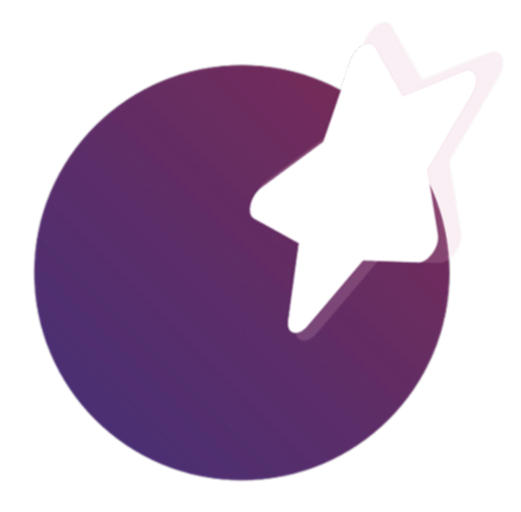


评论 (0)